 受信許可リストの設定方法
受信許可リストの設定方法
特定の条件のメールアドレスからのメールのみ受信します。
 「Webメール」にログインします。
「Webメール」にログインします。
- (1)
このページにある「Webメール ログイン」をクリックします。
Webメール ログイン
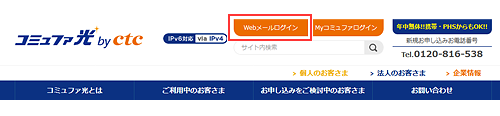
- (2)
- 「メールアドレス」と「メールパスワード」を入力します。
- (3)
- 「ログイン」をクリックします。
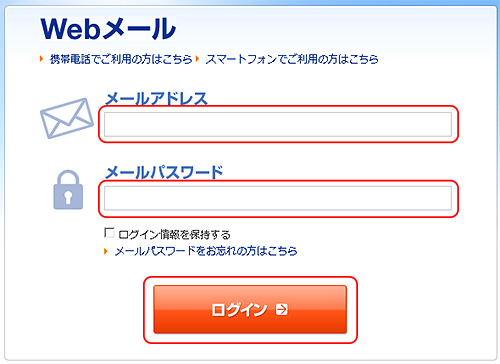

 「高度なメール設定」を開きます。
「高度なメール設定」を開きます。
- (1)
「ツール」をクリックします。
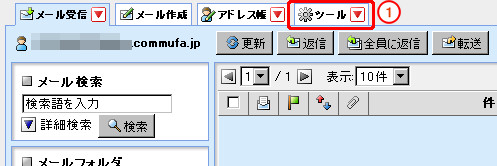
- (2)
- 「高度なメール設定」をクリックします。
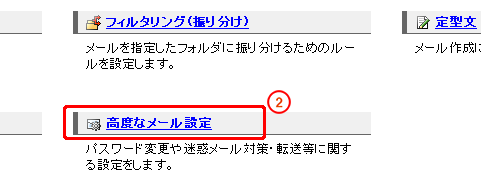

 設定を選択します。
設定を選択します。
- (1)
「受信許可リスト編集」をクリックします。
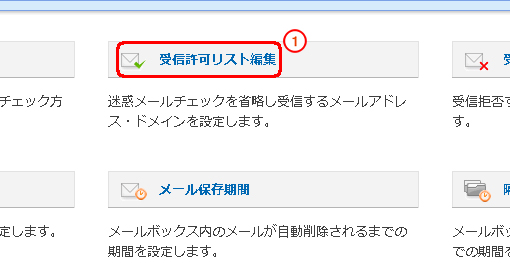
- (2)
- コミュファの迷惑メール判定機能とは関係なく必ず受信を許可したいメールアドレスを入力します。
(最大100件設定可能)すでに設定されているメールアドレスを削除したい場合は、入力されている
メールアドレスを削除します。 - コミュファの迷惑メール判定機能とは関係なく必ず受信を許可したいメールアドレスを入力します。
(最大100件設定可能)すでに設定されているメールアドレスを削除したい場合は、入力されている メールアドレスを削除します。 - (3)
「適用」をクリックします。
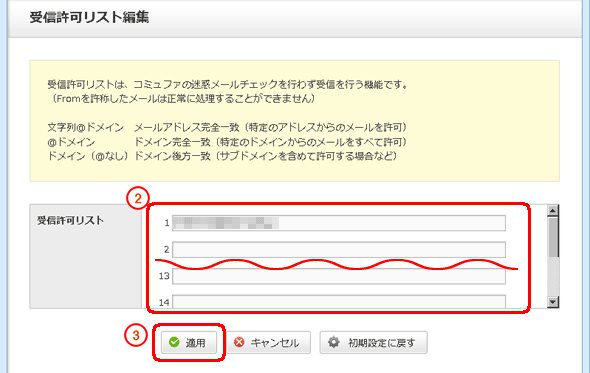
- (4)
- 受信許可設定をしたメールアドレスに間違いがないことを確認します。
- (5)
「適用」をクリックします。
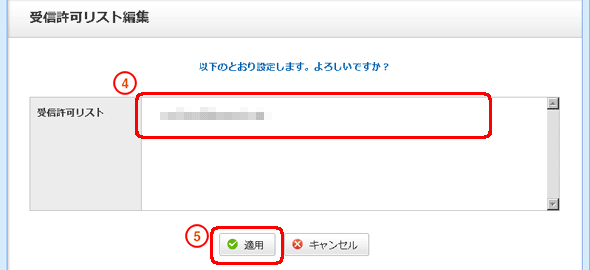
- (6)
「設定完了しました」と表示されたことを確認し「メニューへ戻る」をクリックします。
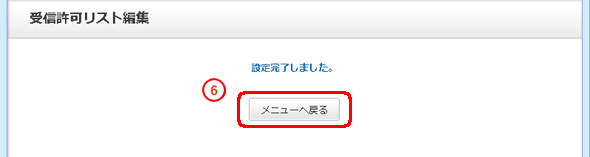

 Webメールからログアウトします。
Webメールからログアウトします。
- (1)
ログアウトをクリックします。
※引き続き別の設定をする場合は、全ての設定を変更した後に終了します。
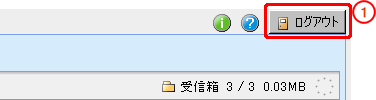

以上で設定完了です